解決方法一:網卡屬性設置
1、按下Win+Pause/Break組合鍵,在出現的系統屬性界面,點擊左上角“設備管理器”;
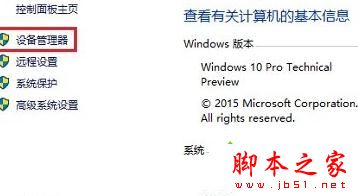
2、在設備管理器窗口,找到並展開電腦網卡,對著它單擊鼠標右鍵,菜單中選擇“屬性”;
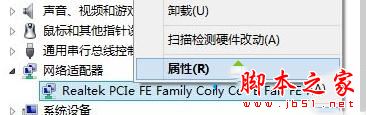
3、在網卡屬性對話框,點擊切換到“高級”選項卡界面,在“屬性”列表中,點擊選中“Large Send Offload v2(IPv4)[大型傳送分載 v2(IPv4)]”,在窗口右側,將“值”設置為“Disabled(關閉)”,然後點擊底部確定按鈕。
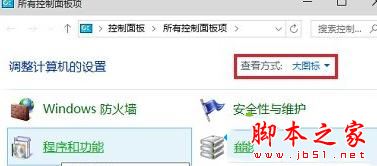
解決方法二:關閉Windows功能
1、控制面板窗口,大圖標查看方式下,找到並點擊“程序和功能”;
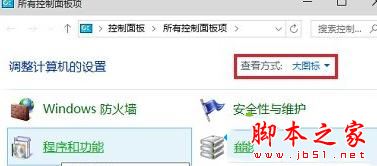
2、在程序和功能窗口,點擊左側“啟用或關閉Windows功能”;
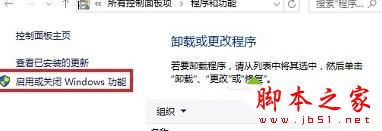
3、在Windows功能窗口,找到“遠程差分壓縮API支持”,取消前面的勾選後,點擊確定,隨後會出先一個關閉進度提示窗口,無需理會,之後需要重啟電腦。
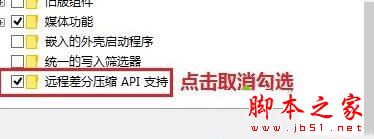
以上就是對Windows10下局域網傳輸速度很慢的兩種解決方案就介紹到這裡了,方法很簡單,有同樣問題的朋友可以按照自己的情況,任選一種方案操作看看。